word表格跨页步骤:1、在需要跨页的地方插入一个分页符;2、选中需要跨页的表格;3、打开“布局”选项卡,在“数据”组中点击“重复标题”按钮;4、右击选中的表格,选择“表格属性”选项;5、在“行”选项卡中,勾选“允许行跨页”;6、点击“确定”按钮,关闭对话框。

在Word中,表格默认情况下是无法跨页显示的,但是可以通过一些技巧和调整来实现表格的跨页显示。下面将详细介绍一种常用的方法。
首先,在需要跨页的地方插入一个分页符。可以通过在插入位置上方的段落结尾处按下Ctrl + Enter快捷键来插入分页符,或者在插入菜单中选择“分页符”。
接下来,选中需要跨页的表格。可以通过鼠标拖动或者按住Shift键并使用方向键来选择表格。
然后,打开“布局”选项卡,在“数据”组中点击“重复标题”按钮。这样可以确保表格的标题在每个跨页后的页面上都能显示。
接着,右击选中的表格,选择“表格属性”选项。在弹出的对话框中,切换到“行”选项卡。
在“行”选项卡中,勾选“允许行跨页”。这样就允许表格的行在页面的底部被截断,并在下一页上继续显示。
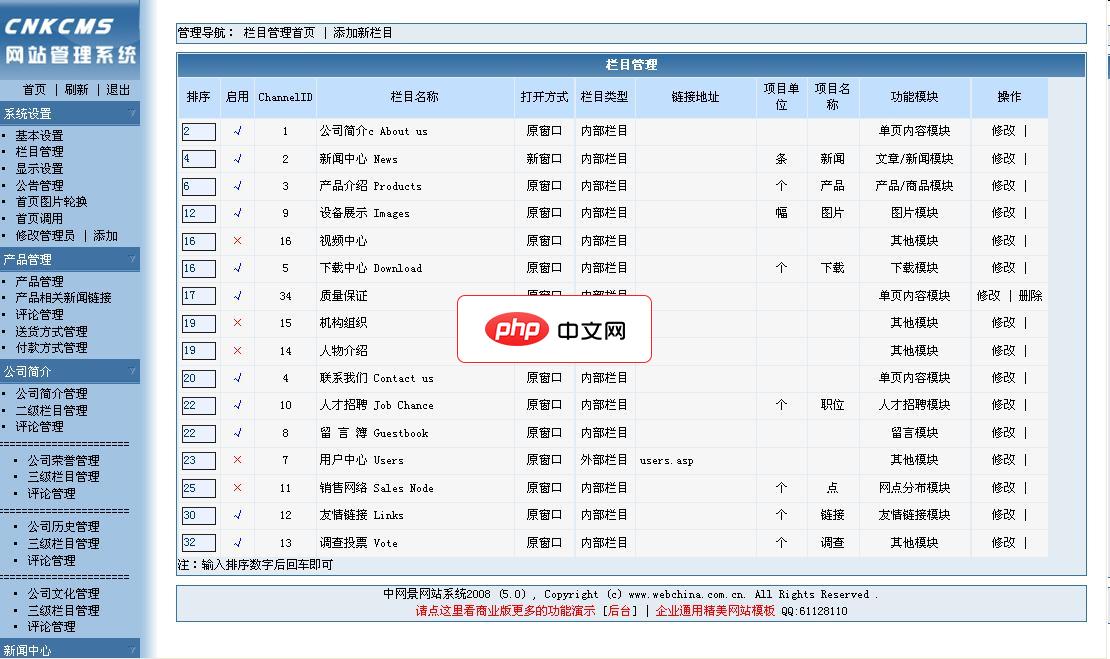
专业的企业网站管理系统,专为中小企业公司开发设计,能让企业轻松管理网站,强大的后台功能,可随意增减栏目,有多种企业常用的栏目模块功能。多级分类,管理文章,图片,文字编辑,留言管理,人才,软件下载等。可让企业会上网就会管理网站,轻松学会使用。 系统功能模块有:单页(如企业简介,联系内容等单页图文)、文章(新闻)列表、产品(图片、订单、规格说明等)、图片、下载、人才招聘、视频、机构组识、全国销售网点图
点击“确定”按钮,关闭对话框。
现在,表格就可以跨页显示了。如果表格的内容超过一页,会自动在页底截断并在下一页上继续显示。
需要注意的是,跨页显示的表格可能会导致页面布局的变化,可能会造成页面上下的空白区域。可以通过调整页面边距、行高等方式来优化页面布局,使得跨页表格更加美观和易读。
总结
要让Word中的表格跨页显示,需要插入分页符、重复标题、允许行跨页,并适当调整页面布局。这样就能够实现表格的跨页显示效果。



























